
香港VPS服务器中的Ubuntu系统如何进行系统更新?
2025-08-08 17:36
阅读量:232
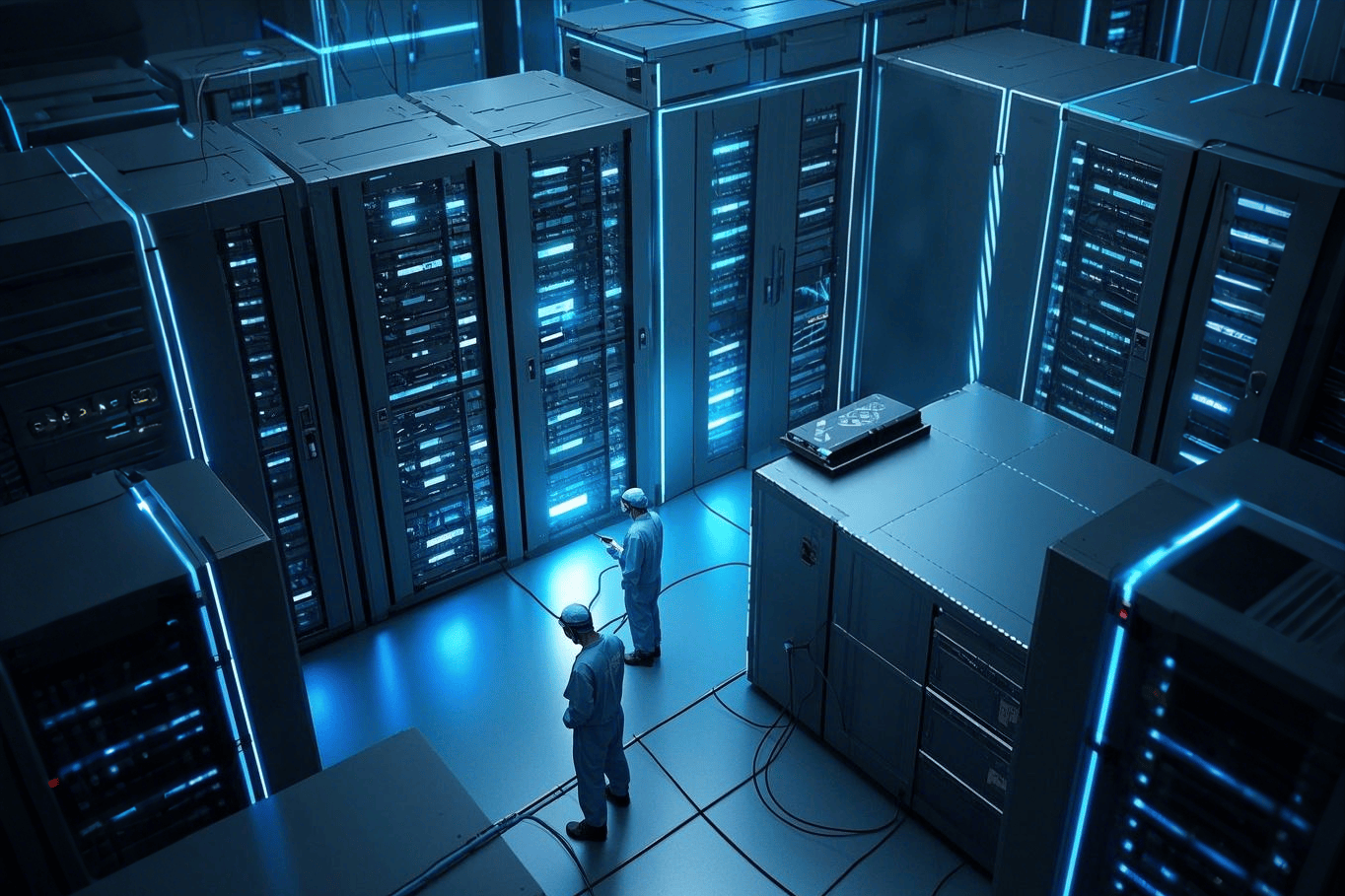
在 香港VPS服务器 中运行 Ubuntu 系统时,定期更新系统和补丁是确保其安全性、稳定性和性能的关键操作。
1. 更新前的准备工作
1.1 确认管理员权限
- 更新系统需要使用 root 权限。
- 如果不是以 root 用户登录,可以通过
sudo提升权限:或在每条命令前加上bashsudo -isudo。
1.2 备份重要数据
- 在更新之前,建议备份关键数据或配置文件,以防更新过程中出现问题:
- 使用以下命令备份目录:
bash
tar -czvf backup.tar.gz /需要备份的目录
- 使用以下命令备份目录:
1.3 检查网络连接
- 确保VPS服务器已连接到互联网,可使用以下命令测试:
bash
ping -c 4 google.com
2. 系统更新的步骤
2.1 更新软件包列表
运行以下命令同步系统的包管理器(APT)与官方的软件库:
bash
sudo apt update
- 作用:获取最新的软件包信息,但不实际安装更新。
- 输出:列出哪些软件包有可用更新。
2.2 安装更新的软件包
使用以下命令安装所有可用的软件包更新:
bash
sudo apt upgrade -y
- 作用:更新已安装的所有软件包,但不会移除任何包或安装新的依赖项。
- 参数说明:
-y表示自动确认更新,无需手动输入yes。
2.3 完整升级系统
如果某些软件包需要额外的依赖项(如新内核版本),可以使用以下命令进行完整升级:
bash
sudo apt full-upgrade -y
- 作用:安装新依赖项并移除旧的不需要的包。
- 适用场景:通常用于确保系统的核心组件(如内核)得到更新。
2.4 清理旧的包和缓存
在更新完成后,清理系统中不再需要的包和缓存:
- 自动移除不再需要的软件包:
bash
sudo apt autoremove -y - 清理 APT 缓存文件:
bash
sudo apt clean
3. 安装安全补丁
Ubuntu 系统会定期发布安全补丁,修复已知漏洞。以下是安装安全补丁的具体方法:
3.1 安装 unattended-upgrades 工具
- 作用:自动安装安全更新和补丁。
- 安装命令:
bash
sudo apt install unattended-upgrades -y
3.2 配置自动安装安全更新
-
编辑自动更新配置文件:
bashsudo nano /etc/apt/apt.conf.d/50unattended-upgrades -
确保以下内容未被注释(去掉前面的
//):plaintextUnattended-Upgrade::Allowed-Origins { "Ubuntu:${distro_codename}-security"; "Ubuntu:${distro_codename}-updates"; }; -
启用自动更新服务:
bashsudo dpkg-reconfigure --priority=low unattended-upgrades -
验证是否启用了自动更新:
bashsudo systemctl status unattended-upgrades
4. 更新系统内核
4.1 检查当前内核版本
运行以下命令查看当前的内核版本:
bash
uname -r
4.2 安装最新内核
-
更新最新的内核包:
bashsudo apt install --install-recommends linux-generic -
重启服务器以加载新内核:
bashsudo reboot -
确认更新后的内核版本:
bashuname -r
5. 检查系统更新状态
5.1 查看待更新的软件包
运行以下命令查看哪些软件包需要更新:
bash
apt list --upgradable
5.2 查看安全更新历史
检查系统中已安装的安全更新:
bash
grep "security" /var/log/dpkg.log
6. 自动化更新(可选)
如果需要定期自动更新系统,可以设置一个定时任务(cron job):
步骤:
- 编辑定时任务文件:
bash
sudo crontab -e - 添加以下内容,每天凌晨 3 点执行系统更新:
bash
0 3 * * * apt update && apt upgrade -y && apt autoremove -y - 保存退出。
7. 常见问题及解决方法
| 问题 | 原因 | 解决方法 |
|---|---|---|
更新时提示 无法连接到软件源 |
网络连接问题或软件源不可用 | 检查网络连接,或更换为国内镜像源(如阿里云、腾讯云)。 |
| 系统更新后服务无法启动 | 配置文件与新版本不兼容 | 检查服务日志,必要时还原配置文件或重新配置服务。 |
| 更新内核后系统无法启动 | 新内核与硬件或配置不兼容 | 在启动时选择旧内核启动,重新检查配置。 |
| 占用空间不足导致更新失败 | /var/cache/apt 或根分区空间不足 |
清理缓存文件(apt clean),或增加磁盘分区空间。 |
| 某些包存在依赖关系冲突 | 软件包版本不兼容或依赖库冲突 | 使用 apt --fix-broken install 修复依赖问题,或手动调整软件包版本。 |
8. 总结
-
基本系统更新步骤:
- 更新软件包列表:
sudo apt update - 安装更新:
sudo apt upgrade或sudo apt full-upgrade - 清理旧包和缓存:
sudo apt autoremove和sudo apt clean
- 更新软件包列表:
-
安装安全补丁:
- 安装并启用
unattended-upgrades工具,实现自动安装安全更新。
- 安装并启用
-
内核更新:
- 安装最新内核包,并重启服务器应用新内核。
-
自动化更新:
- 配置
unattended-upgrades或定期执行cron任务。
- 配置
通过以上步骤,您可以有效维护香港VPS服务器 Ubuntu 系统的安全性和稳定性,同时降低潜在的安全风险。
- Tags:
- 香港VPS服务器,VPS服务器,香港VPS
上一篇:如何解决 NAT 环境下的香港站群服务器网络问题
下一篇:香港服务器购买后无法远程,错误代码:0x904
